Задача
СкопированоРабота над проектом или вашим портфолио — для этого вам точно понадобится репозиторий. Есть несколько сервисов, которые позволяют разместить свой код с ограниченным или публичным доступом. Среди таких платформ наибольшую популярность получил GitHub. Создадим свой репозиторий на GitHub за пару минут.
Решение
СкопированоВ правом углу нужно нажать на кнопку «+» («Create something new») и выбрать пункт «New repository…», как показано на скриншоте:
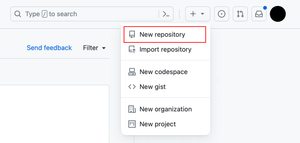
Откроется окно с выбором параметров создаваемого репозитория, в котором нужно написать название репозитория в поле «Repository name», которое должно быть уникальным. На скриншоте расположено после имени владельца и выделено красной рамкой. Доступность имени будет проверяться по мере ввода его в поле.
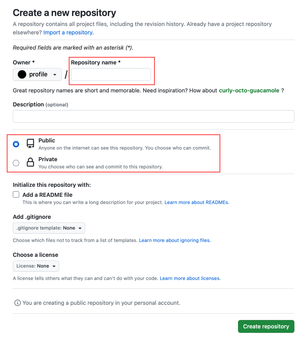
Поле «Owner» заполняется автоматически тем профилем, под которым вы вошли. Если вы участник организаций на GitHub, то в этом поле можно будет выбрать нужную организацию.
Следующее обязательное поле — уровень доступа к репозиторию. Оно тоже выделено красной рамкой и расположено после необязательного поля для описания репозитория. Репозитории бывают частными (private), скрытыми от посторонних глаз, и публичными (public), открытыми для всех желающих. По умолчанию выбран вариант публичного репозитория.
Можно заполнить и другие необязательные поля:
- добавить краткое описание репозитория (поле «Description»);
- добавить файл-описание README.md («Add a README file»);
- добавить файл исключений .gitignore для отслеживания файлов папке репозитория («Add .gitignore»);
- выбрать одну из заготовленных лицензий («Choose a license»).
Помните, что вы можете добавлять эти файлы только в новый репозиторий, который нигде, кроме GitHub, ещё не создан, иначе возникнет конфликт. Однако эти три файла можно добавить и позже вручную, или они могут уже присутствовать в вашем проекте на локальном компьютере.
После нажатия на кнопку «Create repository» откроется страница пустого репозитория, где появятся подсказки о дальнейших действиях.
Если репозиторий ещё не создан у вас на компьютере, то можно в терминале выполнить команды группы «…or create a new repository on the command line»:
echo "# python" >> README.mdgit initgit add README.mdgit commit -m "Комментарий к первому коммиту"git branch -M maingit remote add origin git@github.com:<путь до репозитория>git push -u origin main
echo "# python" >> README.md
git init
git add README.md
git commit -m "Комментарий к первому коммиту"
git branch -M main
git remote add origin git@github.com:<путь до репозитория>
git push -u origin main
GitHub предлагает первым файлом в репозитории создавать файл с описанием проекта README.md. Основную ветку GitHub предлагает назвать main.
Если репозиторий уже существует, можно выполнить только две последние команды:
git branch -M maingit remote add origin git@github.com:<путь до репозитория>git push -u origin main
git branch -M main
git remote add origin git@github.com:<путь до репозитория>
git push -u origin main
Первая команда переименовывает основную ветку вашего репозитория и является необязательной. В случае, если ваша основная ветка называется иначе, вместо main нужно будет указать то название ветки, которое используете вы.
Если используете в репозитории иную систему контроля версий, то GitHub может попробовать преобразовать её в git. Для этого нужно нажать на кнопку «Import code» и следовать инструкции.